Samsung SM-N9005 Manuel d'utilisateur
Naviguer en ligne ou télécharger Manuel d'utilisateur pour Smartphones Samsung SM-N9005. Samsung SM-N9005 Instrukcja obsługi Manuel d'utilisatio
- Page / 177
- Table des matières
- MARQUE LIVRES
- Instrukcja obsługi 1
- Ikony pomocnicze 3
- Prawa autorskie 3
- Znaki towarowe 4
- Spis treści 5
- Przyciski 9
- Rysik S Pen 10
- Zawartość opakowania 10
- Wprowadzenie 11
- Ładowanie baterii 14
- Wkładanie karty pamięci 17
- Wyjmowanie karty pamięci 18
- Formatowanie karty pamięci 18
- Wymiana noska S Pen 19
- Trzymanie urządzenia 21
- Regulacja głośności 21
- Przełączanie do trybu cichego 21
- Podstawowe informacje 22
- Gesty wykonywane palcami 24
- Przeciąganie 25
- Dwukrotne dotknięcie 25
- Przesuwanie 26
- Ściskanie 26
- Obracanie ekranu 27
- Podniesienie 28
- Trzymanie przy uchu 28
- Odwrócenie 29
- Ruchy dłoni 30
- Przewijanie 32
- Przeglądanie 32
- Odbieranie poł 33
- Korzystanie z rysika S Pen 34
- Polecenie bezdotykowe 35
- Przechwytywanie zrzutu ekranu 36
- Uruchamianie kilku aplikacji 36
- Wyświetlanie dostępnych opcji 36
- Strażnik rysika S Pen 37
- Air View 38
- Inteligentne wstrzymanie 39
- Inteligentne przewijanie 40
- Aktywowanie multiokna 41
- Powiadomienia 42
- Ekran startowy 44
- Zmiana układu paneli 45
- Ustawianie tapety 45
- Dodawanie widgetów 47
- Korzystanie z aplikacji 48
- Ekran aplikacji 48
- Organizowanie folderów 49
- Instalowanie aplikacji 49
- Odinstalowywanie aplikacji 49
- Wprowadzanie tekstu 50
- Wprowadzanie wielkich liter 51
- Zmiana typu klawiatury 51
- Zmiana klawiatury językowej 51
- Pismo ręczne 51
- Głosowe wprowadzanie tekstu 52
- Podłączanie do sieci Wi-Fi 53
- Konfigurowanie konta 54
- Przesyłanie plików 55
- Zabezpieczanie urządzenia 57
- Konfigurowanie kodu PIN 58
- Konfigurowanie hasła 58
- Odblokowanie urządzenia 58
- Aktualizowanie urządzenia 59
- Komunikacja 60
- Wyszukiwanie kontaktów 61
- Podczas rozmowy 61
- Dodawanie kontaktów 62
- Wyświetlanie spisów połączeń 62
- Tryb FDN 62
- Blokowanie połączeń 62
- Odbieranie połączeń 63
- Połączenia wideo 64
- Zamiana obrazów 65
- Kontakty 66
- Wyświetlanie kontaktów 67
- Przenoszenie kontaktów 67
- Ulubione kontakty 68
- Grupy kontaktów 69
- Wizytówka 69
- Wiadomości 70
- Konfigurowanie kont e-mail 72
- Wysyłanie wiadomości 72
- Odczytywanie wiadomości 73
- Google Mail 74
- Hangouty 76
- WWW i sieć 77
- Historia 78
- Udostępnianie stron WWW 78
- Przeglądanie stron WWW 78
- Otwieranie nowej strony 78
- Screen Mirroring 80
- Samsung Link 81
- Group Play 82
- Łączenie z telewizorem 87
- Oglądanie telewizji 87
- Multimedia 88
- Tworzenie list odtwarzania 89
- Robienie zdjęć 90
- Tryb fotografowania 91
- Nagrywanie filmów 93
- Przybliżanie lub oddalanie 94
- Tryb Dual Camera 95
- Udostępnianie zdjęć 95
- Zdalne sterowanie aparatem 96
- Przeglądanie obrazów 98
- Wycinanie fragmentów filmu 99
- Edycja obrazów 100
- Ulubione obrazy 100
- Tworzenie klipów wideo 100
- Ustawianie jako tapetę 101
- Tworzenie kolaży 101
- Usuwanie obrazów 101
- Udostępnianie obrazów 101
- Story Album 102
- Tworzenie albumów 103
- Wyświetlanie albumów 104
- Ustawianie swojego miasta 106
- Odtwarzanie filmów 107
- Usuwanie filmów 107
- Udostępnianie filmów 107
- Kupowanie filmów 107
- Oglądanie filmów 108
- Przesyłanie filmów 108
- Moje czasopismo 109
- Flipboard 110
- SketchBook for Galaxy 111
- Bloomberg+ 111
- Sklepy z aplikacjami i 112
- Samsung Hub 113
- Samsung Apps 113
- Książki Play 114
- Filmy Play 114
- Muzyka Play 114
- Gry Play 114
- Narzędzia 115
- Edytowanie notatek odręcznych 117
- Wstawianie danych z mapy 118
- Tworzenie tabeli 119
- Tworzenie wykresu 119
- Wyświetlanie strony notatki 120
- Wyświetlanie podglądu stron 121
- Wyszukiwanie notatek 121
- S Terminarz 122
- Ustawianie alarmów 126
- Czas na świecie 127
- Czasomierz 127
- Kalkulator 128
- S Health 128
- Korzystanie z Food tracker 131
- Zarządzanie masą ciała 134
- S Tłumacz 136
- Dyktafon 136
- Zmiana trybu nagrywania 137
- Odtwarzanie notatek głosowych 137
- Zarządzanie kategoriami 138
- Wyświetlanie listy zakładek 138
- Tryb „hands-free” 139
- S Szukacz 140
- Przeszukiwanie urządzenia 141
- Zakres wyszukiwania 141
- Google Now 141
- Album z wycinkami 142
- Wyszukiwanie głosowe 142
- Moje pliki 143
- TripAdvisor 144
- Evernote 144
- Podróże i miejsca w pobliżu 146
- Ustawienia 147
- Bluetooth 148
- Udostępnianie internetu 148
- Tryb Offline 149
- Licznik danych 149
- Usługi lokalizacji 149
- Więcej sieci 150
- Urządzenie 151
- Wyświetlacz 152
- Wiele okien 153
- Wskaźnik LED 153
- Ekran blokady 153
- Czcionka 154
- Panel powiadomień 154
- Tryb Ułatwienia 154
- Dostępność 155
- Połączenia 157
- Tryb blokowania 159
- Język i wprowadzanie 159
- Pisanie głosowe Google 160
- Rozpoznawanie pisma ręcznego 160
- Funkcje głosowe 161
- Tryb głośnomówiący 161
- Obsługa jedną ręką 162
- Air gesture 162
- Air view 163
- Polecenie wskazywane 164
- Ruch dłoni 164
- Inteligentny ekran 165
- Zwiększ czułość dotyku 165
- Backup i zerowanie 166
- Data i godzina 166
- Akcesoria 167
- Wiad. alarmowa 167
- Menedżer aplikacji 168
- Tryb oszczędzania energii 168
- Bezpieczeństwo 168
- Informacje o urządzeniu 170
- Ustawienia Google 170
- Rozwiązywanie problemów 171
Résumé du contenu
Instrukcja obsługiSM-N9005www.samsung.plwww.samsung.com
Wprowadzenie10Rysik S PenKońcówka rysika S PenPrzycisk rysika S PenNazwa FunkcjaKońcówka rysika S Pen•Wykonywanie podstawowych działań rysika S Pen.
Multimedia100Edycja obrazówW trakcie przeglądania obrazu dotknij i użyj następujących funkcji:•Obróć: obrót obrazu.•Przytnij: przycinanie obrazu.•
Multimedia101Tworzenie kolażyW folderze dotknij → Wybierz element, zaznacz od dwóch do czterech obrazów, a następnie dotknij → Utwórz kolaż. Wybier
Multimedia102Dodawanie etykiet twarzyDotknij → Ustawienia, a następnie zaznacz opcję Etykieta twarzy. Dookoła rozpoznanej twarzy pojawi się żółta ra
Multimedia103Tworzenie albumówTwórz albumy tematyczne, wybierając zdjęcia z Galeria lub zdjęcia posortowane według znaczników.Dotknij , a następnie wy
Multimedia104Wyświetlanie albumówWybierz album. Obraz okładki jest wyświetlany na pierwszej stronie. Przewijaj w lewo lub w prawo, aby przeglądać obra
Multimedia105Edycja obrazówDotknij obrazu na stronie albumu.Dodaj nagłówek.Wybór różnych dostępnych efektów.Wysłanie obrazu do innych osób.Usunięcie o
Multimedia106Ustawianie swojego miastaUstaw swoje miasto, aby urządzenie rozpoznawało, czy jesteś w domu czy w podróży. Urządzenie proponuje utworzeni
Multimedia107Odtwarzanie filmówWybierz film, który chcesz odtworzyć.Zmiana współczynnika kształtu ekranu.Przejście w przód lub w tył przez przeciągnię
Multimedia108YouTubeMożna użyć tej aplikacji do oglądania filmów z serwisu YouTube.Dotknij YouTube na ekranie aplikacji.Ta aplikacja może nie być dost
Multimedia109Moje czasopismoAplikacja ta służy do tworzenia własnego magazynu społecznościowego.Na ekranie startowym przesuń palcem w górę od dolnej c
Wprowadzenie11Instalowanie karty SIM lub USIM i bateriiNależy zainstalować dostarczoną przez operatora sieci kartę SIM lub USIM oraz baterię z zestawu
Multimedia110FlipboardTa aplikacja umożliwia dostęp do personalizowanych magazynów.Dotknij Flipboard na ekranie aplikacji.Ta aplikacja może nie być do
Multimedia111SketchBook for GalaxyAplikacja przeznaczona do tworzenia szybkiego pomysłu lub zapisania pomysłu na projekt.Na ekranie aplikacji dotknij
112Sklepy z aplikacjami i multimediamiSklep PlayMożna użyć tej aplikacji, aby zakupić i pobierać aplikacje oraz gry, które można uruchomić na urządzen
Sklepy z aplikacjami i multimediami113Samsung HubMożna użyć tej aplikacji do kupowania i odtwarzania cyfrowej zawartości multimedialnej oraz do zarząd
Sklepy z aplikacjami i multimediami114Książki PlayMożna użyć tej aplikacji do czytania i pobierania plików książek.Dotknij Książki Play na ekranie apl
115NarzędziaS NoteMożna użyć tej aplikacji do tworzenia notatek z plikami multimedialnymi lub nagraniami głosowymi.Dotknij S Note Na ekranie aplikacji
Narzędzia116Korzystając z szablonów posiadających ramki na obrazy, dotknij ramki obrazu i ją przytrzymaj, a następnie dotknij Obrazy lub Zrób zdjęcie,
Narzędzia117Korzystanie z narzędzia do wymazywaniaNarysowana linia nie jest rozpoznawana jako zbiór punktów, ale jako seria krótkich pociągnięć. Dlate
Narzędzia118Wstawianie plików multimedialnychDotknij , aby wstawić obrazy, wideo, notatki głosowe i inne.Wstawianie szkicu koncepcyjnegoDotknij → S
Narzędzia119Tworzenie wykresów i zarządzanie nimiTworzenie tabeliDotknij → Łatwy wykres → Tabela, ustaw liczbę rzędów i kolumn tabeli, a następnie d
Wprowadzenie123 Wciśnij kartę SIM lub USIM do gniazda, aż do zablokowania jej w odpowiednim miejscu.•Nie wolno wkładać karty pamięci do gniazda karty
Narzędzia120Edytowanie wykresuAby edytować wykres, dotknij wykresu lub tabeli i ją przytrzymaj, dotknij Edytuj wykres, a następnie skorzystaj z następ
Narzędzia121Wyświetlanie podglądu stronPrzeciągnij notatkę w dół, aby wyświetlić strony nad notatką.Dotknij na okładce notatki, aby uzyskać dostęp d
Narzędzia122S TerminarzMożna użyć tej aplikacji do zarządzania zdarzeniami i zadaniami.Dotknij S Terminarz na ekranie aplikacji.Tworzenie zdarzeń lub
Narzędzia123Synchronizacja z usługą Kalendarz GoogleNa ekranie aplikacji dotknij Ustawienia → Ogólne → Konta → Google w sekcji Moje konta → konto Goog
Narzędzia124DropboxMożna użyć tej aplikacji do zapisywania i udostępniania plików innym osobom za pośrednictwem usługi pamięci masowej w chmurze Dropb
Narzędzia125ChmuraTa funkcja umożliwia synchronizowanie plików lub wykonanie kopii zapasowej ustawień i danych aplikacji z kontem Samsung lub usługą D
Narzędzia126ZegarAplikacja służy do ustawiania alarmów, sprawdzania czasu w największych miastach świata, mierzenia czasu trwania zdarzenia lub ustawi
Narzędzia127Wyłączanie alarmówPrzeciągnij poza duży okrąg, aby wyłączyć alarm. Przeciągnij poza duży okrąg, aby ponowić alarm po określonym czasie
Narzędzia128KalkulatorKorzystając z tej aplikacji, można wykonywać podstawowe lub zaawansowane obliczenia matematyczne.Dotknij Kalkulator na ekranie a
Narzędzia129Aby edytować profil, dotknij Ustawienia → Edytuj profil.Na podstawie parametrów fizycznych obliczany jest wskaźnik BMR (Przemiana materii
Wprowadzenie13Wyjmowanie karty SIM lub USIM i baterii1 Zdejmij tylną pokrywę.2 Wyciągnij baterię.3 Lekko wciśnij palcem kartę SIM lub USIM, a następni
Narzędzia130Korzystanie z Licznika ćwiczeńUstaw cel ćwiczeń i monitoruj liczbę spalonych kalorii.Na ekranie startowym S Health dotknij → Kompan ćwicz
Narzędzia131Korzystanie z Food trackerUstaw docelową liczbę kalorii i zapisuj dzienne spożycie kalorii.Na ekranie startowym S Health dotknij → Tropic
Narzędzia132Korzystanie z Licznika spacerówUstaw docelową liczbę kroków i śledź dziennie przechodzone dystanse i liczbę spalonych kalorii.Na ekranie s
Narzędzia133Sprawdzanie poziomu komfortu aktualnego miejscaWyświetl temperaturę i wilgotność miejsca, a następnie porównaj poziom komfortu z ustawiony
Narzędzia134Zarządzanie masą ciałaFunkcja umożliwia zapisywanie informacji o zmianach wagi ciała użytkownika i zarządzanie danymi dotyczącymi wagi.Na
Narzędzia135Konfigurowanie ustawień dla aplikacji S HealthNa ekranie startowym S Health dotknij → Ustawienia, a następnie wybierz jeden z poniższych
Narzędzia136S TłumaczTa aplikacja służy do tłumaczenia tekstu na inne języki.Dotknij S Tłumacz na ekranie aplikacji.Aby uruchomić aplikację S Tłumacz,
Narzędzia137Zmiana trybu nagrywaniaZmień tryb nagrywania, aby nagrać notatkę głosową wyraźniej z ustawieniami przygotowanymi na różne sytuacje.Dotknij
Narzędzia138Zapisywanie plików z etykietami kontekstowymiNa liście notatek głosowych dotknij → Ustawienia, a następnie kliknij Kontekstowa nazwa pli
Narzędzia139Poniżej znajduje się kilka przykładowych poleceń głosowych:•Open music•Launch calculator•Call Lulu mobile•Dial Lulu work•Check schedu
Wprowadzenie14Ładowanie bateriiPrzed pierwszym użyciem urządzenia należy naładować baterię za pomocą ładowarki. Baterię można także ładować po podłącz
Narzędzia140Wybudzanie urządzenia głosemGdy ekran jest wyłączony, możesz uruchomić S Voice poleceniem głosowym. Powiedz „Hi Galaxy” w kierunku urządze
Narzędzia141GoogleMożna użyć tej aplikacji nie tylko do przeszukiwania Internetu, ale także aplikacji w urządzeniu i ich zawartości.Dotknij Google na
Narzędzia142Album z wycinkamiTa aplikacja umożliwia tworzenie własnego cyfrowego notatnika z zawartością pochodzącą ze stron WWW, filmów i innych.Dotk
Narzędzia143Moje plikiMożna użyć tej aplikacji, aby uzyskać dostęp do wszelkiego rodzaju plików przechowywanych w urządzeniu, w tym obrazów, filmów, u
Narzędzia144PobraneMożna użyć tej aplikacji do sprawdzenia, które pliki zostały pobrane za pośrednictwem aplikacji.Dotknij Pobrane na ekranie aplikacj
Narzędzia145KNOXAplikacja służy do swobodnego korzystania z urządzenia zarówno w celach służbowych, jak i prywatnych.Dotknij KNOX na ekranie aplikacji
146Podróże i miejsca w pobliżuMapyMożna użyć tej aplikacji do wskazywania lokalizacji urządzenia, wyszukiwania miejsc lub wskazówek dotyczących dojazd
147UstawieniaUstawienia — informacjeMożna użyć tej aplikacji do konfigurowania urządzenia, ustawiania opcji aplikacji i dodawania kont.Dotknij Ustawie
Ustawienia148Ustawienie powiadomienia o sieciUrządzenie może wykrywać niezabezpieczone sieci Wi-Fi i wyświetlać ikonę w pasku stanu, powiadamiając o i
Ustawienia149Tryb OfflineWyłączenie wszystkich funkcji bezprzewodowych urządzenia. Można korzystać wyłącznie z usług urządzenia innych niż sieciowe.Li
Wprowadzenie15Podczas korzystania z kabla USB 2.0 należy podłączyć kabel USB do prawej strony złącza wielofunkcyjnego, jak pokazano poniżej.Nieprawidł
Ustawienia150Więcej sieciDostosowanie ustawień umożliwia sterowanie sieciami.Sieci komórkowe•Transmis. danych po sieci: ustawienie zapewnia działanie
Ustawienia151Urządzenia w pobliżu•Nazwa urządzenia: wprowadzenie nazwy serwera multimedialnego dla urządzenia.•Udostępniona zawartość: udostępnianie
Ustawienia152•Dźwięk podłączania/odłączania rysika: urządzenie może odtwarzać dźwięk podczas wkładania i wyjmowania rysika S Pen do/z gniazda.•Dźwię
Ustawienia153Wiele okienUstawianie korzystania z funkcji Wiele okien.Wskaźnik LED•Ładowanie: włączanie diody powiadamiającej podczas ładowania bateri
Ustawienia154•Efekt atramentu: zmień kolor dla efektu atramentu. Efekt atramentu jest dostępny tylko dla rysika S Pen.•Odblokowanie ekranu za pomocą
Ustawienia155DostępnośćUsługi ułatwienia dostępności to specjalne funkcje przeznaczone dla osób w pewnymi niepełnosprawnościami ruchowymi. Aby ulepszy
Ustawienia156•Powiększanie: ustawienie zbliżania i oddalania za pomocą ruchów palców.•Kolory w negatywie: odwrócenie kolorów w celu zwiększenia czyt
Ustawienia157PołączeniaTe ustawienia umożliwiają dostosowanie funkcji połączeń.•Odrzucanie połączeń: automatyczne odrzucanie połączeń od określonych
Ustawienia158–Warunki połączeń wych.: ustawienie zezwolenia na połączenia wychodzące przy użyciu zestawu słuchawkowego Bluetooth, nawet gdy urządzeni
Ustawienia159•Usługa poczty głosowej: wybór lub ustawianie operatora usługi poczty głosowej.•Ustawienia poczty głosow.: wprowadzanie numeru dostępu
Wprowadzenie16Sprawdzanie stanu naładowania bateriiGdy urządzenie jest wyłączone podczas ładowania baterii, poniższe ikony wskazują bieżący stan naład
Ustawienia160•Automatyczna wymiana: ustaw urządzenie, aby poprawiało niepełne i niepoprawnie napisane słowa przez dotknięcie przycisku spacji lub zna
Ustawienia161•Pobierz pakiet rozpoznawania mowy: pobranie i zainstalowanie danych językowych do wprowadzania głosowego w trybie offline.•Zestaw słuc
Ustawienia162•Opcje odłączania rysika: ustaw urządzenie, aby uruchamiało Notatka z akcji lub wyświetlało polecenia bezdotykowe po wyciągnięciu rysika
Ustawienia163Air viewIstnieje możliwość podglądania zawartości lub wyświetlania informacji w wyskakującym okienku poprzez wskazanie elementu palcem lu
Ustawienia164Polecenie wskazywanePo włączeniu funkcji poleceń bezdotykowych można korzystać z różnych opcji po naciśnięciu przycisku rysika S Pen.Ruch
Ustawienia165Inteligentny ekran•Smart stay: uniemożliwienie wyłączenia podświetlenia ekranu podczas patrzenia na niego.•Inteligentny obrót: blokada
Ustawienia166Backup i zerowanieZmiana konfiguracji zarządzania ustawieniami i danymi.•Utwórz kop. zap. danych: określenie wykonywania kopii zapasowyc
Ustawienia167Wiad. alarmowaTe ustawienia umożliwiają wysyłanie wiadomości do odbiorców w przypadku nagłego wypadku. Przyciśnij i przytrzymaj obie stro
Ustawienia168Menedżer aplikacjiWyświetlanie aplikacji urządzenia i zarządzanie nimi.BateriaWyświetlanie ilości energii baterii używanej przez urządzen
Ustawienia169•Szyfrowanie karty pamięci: ustawienie szyfrowania plików na karcie pamięci.Po przywróceniu ustawień fabrycznych urządzenia przy włączon
Wprowadzenie17Wkładanie karty pamięciUrządzenie obsługuje karty pamięci o maksymalnej pojemności 64 GB. W zależności od producenta karty i jej typu ni
Ustawienia170•Tylko przez Wi-Fi: ustaw urządzenie, aby automatycznie pobierało aktualizacje zabezpieczeń tylko wówczas, gdy urządzenie połączone jest
171Rozwiązywanie problemówZanim skontaktujesz się z centrum serwisowym firmy Samsung, wypróbuj następujące rozwiązania. Niektóre sytuacje mogą nie dot
Rozwiązywanie problemów172Ekran dotykowy reaguje wolno lub nieprawidłowo•Jeśli ekran dotykowy został przykryty folią ochronną lub są na nim przymocow
Rozwiązywanie problemów173Podczas połączenia rozlega się echoWyreguluj głośność, naciskając przycisk regulacji głośności lub przechodząc do innego mie
Rozwiązywanie problemów174Urządzenie jest gorące w dotykuW przypadku używania aplikacji wymagających większego zużycia energii lub korzystania z aplik
Rozwiązywanie problemów175•W tym urządzeniu można odtwarzać zdjęcia i filmy, które zostały zarejestrowane za jego pomocą. Zdjęcia i filmy zarejestrow
Rozwiązywanie problemów176Utrata danych zapisanych w urządzeniuNależy regularnie wykonywać kopię zapasową wszystkich ważnych danych przechowywanych w
Polish. 09/2013. Rev. 1.0* Dane urządzenie może nie zawierać niektórych treści zależnie od regionu, operatora lub wersji oprogramowania. Ponadto treś
Wprowadzenie18Wyjmowanie karty pamięciW celu bezpiecznego wyjęcia karty pamięci należy ją najpierw odinstalować. Na ekranie startowym dotknij Aplik. →
Wprowadzenie19Wymiana noska S PenPodczas korzystania z rysika S Pen nosek S Pen może się stępić. Jeśli nosek jest tępy, należy wymienić go na nowy.1 C
2Instrukcja obsługi — informacjeW urządzeniu zastosowano wyjątkową technologię, opracowaną przez firmę Samsung, i restrykcyjne standardy, zapewniające
Wprowadzenie20Włączanie i wyłączanie urządzeniaPo pierwszym włączeniu urządzenia skonfiguruj je, wykonując polecenia wyświetlane na ekranie.Naciśnij i
Wprowadzenie21Trzymanie urządzeniaNie zasłaniać miejsca, gdzie znajduje się antena, dłonią ani innymi przedmiotami. Może to spowodować problemy z łącz
22Podstawowe informacjeIkony wskaźnikówIkony w górnej części ekranu informują o stanie urządzenia. W poniższej tabeli przedstawiono najczęściej spotyk
Podstawowe informacje23Ikona ZnaczenieWłączony tryb cichyWłączony tryb wibracjiWłączony tryb offlineWystąpił błąd lub jest wymagana ostrożnośćPoziom n
Podstawowe informacje24Gesty wykonywane palcamiDotknięcieAby otworzyć aplikację, wybrać opcję menu, nacisnąć przycisk wyświetlany na ekranie lub wprow
Podstawowe informacje25PrzeciąganieAby przenieść ikonę, miniaturę lub podgląd w nowe miejsce, dotknij element i przytrzymaj go, a następnie przeciągni
Podstawowe informacje26PrzesuwaniePrzesuwaj palcem w lewo lub w prawo na ekranie startowym lub ekranie aplikacji, aby wyświetlić inny panel. Przesuwaj
Podstawowe informacje27Ruchy do kontrolowania urządzeniaProste ruchy umożliwiają kontrolowanie urządzenia.Przed rozpoczęciem korzystania z ruchów nale
Podstawowe informacje28PodniesienieGdy urządzenie — które było nieaktywne przez pewien czas lub miało wyłączony ekran — zostanie podniesione, będzie w
Podstawowe informacje29Przesuwanie urządzeniem, aby przeglądaćPrzy powiększonym obrazie dotknij punktu na ekranie i przytrzymaj go, a następnie przesu
Instrukcja obsługi — informacje3•Domyślne aplikacje, które są dostarczane razem z urządzeniem, podlegają procesowi aktualizacji i mogą przestać być o
Podstawowe informacje30PrzechylenieDotknij dwóch punktów na ekranie i przytrzymaj je, a następnie odchyl urządzenie do tyłu lub do przodu, aby przybli
Podstawowe informacje31ZakrycieZakryj ekran dłonią, aby wstrzymać odtwarzanie pliku multimedialnego.Air gestureTa funkcja służy do sterowania funkcjam
Podstawowe informacje32PrzewijaniePrzesunięcie dłoni w górę i w dół nad czujnikiem podczas przeglądania wiadomości e-mail lub stron WWW powoduje przew
Podstawowe informacje33Odbieranie poł.Przesunięcie ręki w lewo, a następnie w prawo nad czujnikiem umożliwia odebranie przychodzącego połączenia.
Podstawowe informacje34Korzystanie z rysika S PenKorzystając z dołączonego rysika S Pen, można z łatwością wybierać elementy/opcje lub wykonywać funkc
Podstawowe informacje35Polecenie bezdotykoweNaciśnięcie przycisku rysika S Pen, unosząc rysik S Pen nad ekranem, spowoduje wyświetlenie poleceń bezdot
Podstawowe informacje36Przechwytywanie zrzutu ekranuW tym celu należy dotknąć Pisanie po ekranie w poleceniach bezdotykowych. Możesz również nacisnąć
Podstawowe informacje37Zaznaczanie obrazu i wykonywanie zrzutu ekranuNaciśnij przycisk rysika S Pen i narysuj linię dookoła obszaru, który chcesz zazn
Podstawowe informacje38Air ViewTa funkcja umożliwia wykonywanie różnych funkcji poprzez unoszenie rysika S Pen lub palca nad ekranem.Na ekranie starto
Podstawowe informacje39Inteligentne wstrzymanieTa funkcja umożliwia wstrzymanie odtwarzania filmu, gdy spojrzysz poza ekran.Na ekranie startowym dotkn
Instrukcja obsługi — informacje4Znaki towarowe•SAMSUNG i logo SAMSUNG są zarejestrowanymi znakami towarowymi firmy Samsung Electronics.•Logo Android
Podstawowe informacje40Inteligentne przewijanieTa funkcja umożliwia przewijanie ekranu w górę lub w dół poprzez pochylanie głowy lub urządzenia.Na ekr
Podstawowe informacje41Aktywowanie multioknaFunkcja ta umożliwia posiadanie na ekranie dwóch działających aplikacji równocześnie.•W panelu multiokna
Podstawowe informacje42Korzystanie z aplikacji Wiele okienPodczas korzystania z aplikacji Wiele okien wybierz okno aplikacji, dotknij okręgu między ok
Podstawowe informacje43•Obrót ekranu: określenie, czy interfejs ma być obracany podczas obracania urządzenia.•Bluetooth: włączanie lub wyłączanie fu
Podstawowe informacje44Ekran startowyEkran startowy jest punktem wyjściowym, z którego można uzyskać dostęp do wszystkich funkcji urządzenia. Są na ni
Podstawowe informacje45Przesuwanie elementuDotknij element i przytrzymaj go, a następnie przesuń w nowe miejsce. Aby przenieść aplikację na inny panel
Podstawowe informacje46Korzystanie z widgetówWidgety to niewielkie aplikacje, dzięki którym można korzystać z przydatnych funkcji oraz wyświetlać użyt
Podstawowe informacje47Dodawanie widgetówAby skorzystać z widgetu gdy ekran jest zablokowany, na ekranie aplikacji dotknij Aplik → Ustawienia → Urządz
Podstawowe informacje48Korzystanie z aplikacjiW urządzeniu można uruchomić wiele różnych aplikacji, które obsługują multimedia oraz umożliwiają połącz
Podstawowe informacje49Organizowanie folderówDla wygody można umieścić powiązane z sobą aplikacje w tym samym folderze.Dotknij → Edytuj, dotknij apli
5Spis treściWprowadzenie8 Wygląd urządzenia9 Przyciski10 Rysik S Pen10 Zawartość opakowania11 Instalowanie karty SIM lub USIM i baterii14 Ładowan
Podstawowe informacje50Obsługa jedną rękąDla wygody można uaktywnić funkcję obsługi jedną ręką. W tym trybie interfejsy aplikacji są modyfikowane tak,
Podstawowe informacje51Wprowadzanie wielkich literDotknij przed wprowadzeniem znaku. Aby pisać tylko wielkimi literami, dotknij go dwukrotnie.Zmiana
Podstawowe informacje52Bezpośrednie wprowadzanie rysikiemNa ekranie aplikacji dotknij Ustawienia → Sterow. → Rysik S Pen → Bezp. wpisywanie rysikiem,
Podstawowe informacje53Kopiowanie i wklejanieDotknij tekstu i przytrzymaj go, przeciągnij lub , aby zaznaczyć więcej lub mniej tekstu, a następnie
Podstawowe informacje54Usuwanie sieci Wi-FiMożna usunąć dane każdej sieci (łącznie z bieżącą), która nie była używana, aby urządzenie nie nawiązywało
Podstawowe informacje55Przesyłanie plikówMożna przesyłać pliki audio, wideo, obraz i inne z urządzenia do komputera i odwrotnie.•Następujące formaty
Podstawowe informacje56Łączenie z programem Windows Media PlayerSprawdź, czy na komputerze zainstalowano program Windows Media Player.1 Podłącz urządz
Podstawowe informacje57Zabezpieczanie urządzeniaMożna uniemożliwić osobom postronnym dostęp do danych osobistych oraz informacji zapisanych w pamięci
Podstawowe informacje58Konfigurowanie kodu PINNa ekranie aplikacji dotknij Ustawienia → Urządzenie → Ekran blokady → Blokada ekranu → PIN.Wpisz co naj
Podstawowe informacje59Aktualizowanie urządzeniaOprogramowanie urządzenia można uaktualnić do najnowszej wersji.Ta funkcja może nie być dostępna w zal
Spis treści6114 Książki Play114 Filmy Play114 Muzyka Play114 Gry PlayNarzędzia115 S Note122 S Terminarz124 Dropbox125 Chmura126 Zegar128 Kalkula
60KomunikacjaTelefonUżyj tej aplikacji, aby nawiązać lub odebrać połączenie.Dotknij Telefon na ekranie aplikacji.Nawiązywanie połączeńNawiązywanie poł
Komunikacja61Wyszukiwanie kontaktówWprowadź nazwę, numer telefonu lub adres e-mail, aby wyszukać kontakt na liście kontaktów. Podczas wprowadzania zna
Komunikacja62• → Kontakty: otwarcie listy kontaktów.• → Notatka z akcji: uruchom notatkę dot. działania.• → Wiadomość: wysyłanie wiadomości.• → Pr
Komunikacja63Odbieranie połączeńOdbieranie połączeniaPodczas sygnału połączenia przychodzącego przeciągnij poza duży okrąg.Jeśli została uaktywniona
Komunikacja64Przekazywanie połączeńMożna skonfigurować urządzenie tak, aby przekazywać połączenia przychodzące na wskazany numer.Dotknij → Ustawienia
Komunikacja65Dotknij i przytrzymaj obraz drugiej osoby, aby uzyskać dostęp do następujących opcji:•Przechwyć obraz: zrobienie zdjęcia drugiej osoby.•
Komunikacja66KontaktyMożna użyć tej aplikacji do zarządzania kontaktami, ich numerami telefonów, adresami e-mail i innymi danymi.Dotknij Kontakty na e
Komunikacja67Wyszukiwanie kontaktówDotknij Kontakty.Użyj jednej z następujących metod wyszukiwania:•Przewiń listę kontaktów w górę lub w dół.•Użyj i
Komunikacja68Importowanie i eksportowanie kontaktówDotknij Kontakty.Importowanie kontaktówDotknij → Import/Eksport → Importuj z karty SIM, Importuj
Komunikacja69Grupy kontaktówDotknij Grupy.Dodawanie kontaktów do grupyWybierz grupę i dotknij . Wybierz kontakty do dodania, a następnie dotknij Goto
Spis treści7Ustawienia147 Ustawienia — informacje147 Połączenia151 Urządzenie159 Sterow.165 OgólneRozwiązywanie problemów
Komunikacja70WiadomościMożna użyć tej aplikacji do wysyłania wiadomości tekstowych (SMS) lub multimedialnych (MMS).Dotknij Wiadomości na ekranie aplik
Komunikacja71Wysyłanie zaplanowanych wiadomościPodczas tworzenia wiadomości dotknij → Planowanie. Ustaw datę i godzinę, a następnie dotknij Gotowe.
Komunikacja72E-mailMożna użyć tej aplikacji do wysyłania i przeglądania wiadomości e-mail.Dotknij E-mail na ekranie aplikacji.Konfigurowanie kont e-ma
Komunikacja73Odczytywanie wiadomościWybierz konto e-mail; nowe wiadomości e-mail zostaną pobrane. Aby ręcznie pobrać nowe wiadomości, dotknij .Wybierz
Komunikacja74Google MailMożna użyć tej aplikacji, aby szybko uzyskać bezpośredni dostęp do usługi Google Mail.Dotknij Google Mail na ekranie aplikacji
Komunikacja75Odczytywanie wiadomościPodgląd załącznika.Zachowanie tej wiadomości do przyszłego wykorzystania.Oznaczenie wiadomości jako przypomnienia.
Komunikacja76HangoutyTa aplikacja służy do korzystania z funkcji czatu.Dotknij Hangouty na ekranie aplikacji.Ta aplikacja może nie być dostępna w zale
77WWW i siećInternetMożna użyć tej aplikacji do surfowania po stronach WWW.Dotknij Internet na ekranie aplikacji.Zalecamy korzystanie z dedykowanych t
WWW i sieć78HistoriaDotknij → Historia, aby otworzyć stronę WWW z listy ostatnio odwiedzanych stron. Aby wyczyścić historię, dotknij → Wyczyść hist
WWW i sieć79Głosowe przeszukiwanie sieci WWWDotknij pola adresu, dotknij , wypowiedz słowo kluczowe, a następnie wybierz jedno z wyświetlonych, suger
8WprowadzenieWygląd urządzeniaPrzycisk WsteczZłącze wielofunkcyjneGłośnikPrzycisk menuPowiadomienie świetlneGłośnikMikrofonCzujnik zbliżeniowy/światła
WWW i sieć80Łączenie z innymi urządzeniami BluetoothNa ekranie aplikacji dotknij Ustawienia → Połączenia → Bluetooth → Skanuj, zostanie wyświetlona li
WWW i sieć81Samsung LinkTa aplikacja służy do odtwarzania zawartości urządzeń zdalnych lub usług pamięci masowej WWW. Można odtworzyć i wysłać pliki m
WWW i sieć82Zarządzanie zawartością w usłudze pamięci masowej WWWWybierz usługę pamięci masowej WWW, a następnie wyświetl zawartość i zarządzaj nią.W
WWW i sieć83Tworzenie grupy dla aplikacji Group PlayPo utworzeniu sesji Group Play inne urządzenia mogą dołączyć do tej sesji i współdzielić swoją zaw
WWW i sieć84Korzystanie z dodatkowych cech podczas sesji Group PlayPodczas współdzielenia plików muzycznych, obrazów, wideo lub dokumentów z innymi ur
WWW i sieć85Odczytywanie informacji ze znacznika NFCUmieść urządzenie w pobliżu znacznika NFC. Pojawią się informacje ze znacznika.Kupowanie przy użyc
WWW i sieć86S BeamPrzy użyciu tej funkcji można wysyłać dane, jak np. filmy, obrazy i dokumenty.Nie wolno wysyłać danych chronionych prawami autorskim
WWW i sieć87WatchONTa aplikacja służy do łączenia z telewizorem w celu oglądania ulubionych filmów i programów.Na ekranie aplikacji dotknij WatchON.Na
88MultimediaMuzykaMożna użyć tej aplikacji do odsłuchiwania muzyki.Dotknij Muzyka na ekranie aplikacji.•Wzależności od wersji oprogramowania zainsta
Multimedia89Aby przesłuchiwać utwory przy takim samym natężeniu głośności, dotknij → Ustawienia → Głośność inteligentna.Opcja Głośność inteligentna
Wprowadzenie9Mikrofon w górnej części urządzenia jest aktywny tylko wtedy, gdy jest używana funkcja trybu głośnomówiącego lub podczas nagrywania filmó
Multimedia90AparatMożna użyć tej aplikacji do robienia zdjęć i nagrywania filmów.Można użyć menu Galeria do wyświetlania zdjęć i odtwarzania filmów zr
Multimedia91Tryb fotografowaniaDostępnych jest kilka efektów dla zdjęć.Dotknij Tryb, a następnie przewiń w górę lub w dół ekranu po prawej stronie.•A
Multimedia92•Animowane zdjęcie: umożliwia tworzenie animowanych zdjęć z filmu.•Golf: można użyć tego ustawienia do wykonania panoramicznego zdjęcia
Multimedia93Zdjęcia panoramiczneZdjęcie panoramiczne to szerokokątne zdjęcie krajobrazu składające się z kilku zdjęć.Dotknij Tryb → Panorama.Dotknij
Multimedia94Tryb nagrywaniaDotknij → , aby zmienić tryb nagrywania.•Normalny: można użyć tego trybu do nagrywania z normalną jakością.•Limit MMS:
Multimedia95Tryb Dual CameraGdy wykonywane jest zdjęcie w orientacji poziomej przy użyciu tylnego aparatu, zdjęcie bądź film zarejestrowany przez prze
Multimedia96Zdalne sterowanie aparatemIstnieje możliwość ustawienia urządzenia jako wizjera w celu zdalnego sterowania aparatem.Dotknij → → Zdalny
Multimedia97•Zmiana głośności: zwiększ głośność dźwięku przybliżonego obszaru podczas nagrywania.•Etykieta lokalizacji: dodawanie etykiety GPS do zd
Multimedia98GaleriaMożna użyć tej aplikacji do przeglądania zdjęć i filmów.Dotknij Galeria na ekranie aplikacji.•Wzależności od wersji oprogramowani
Multimedia99Wycinanie fragmentów filmuWybierz film i dotknij . Ustaw nawias otwierający w punkcie rozpoczęcia, ustaw nawias zamykający w punkcie zako
Plus de documents pour Smartphones Samsung SM-N9005

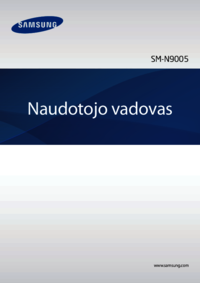

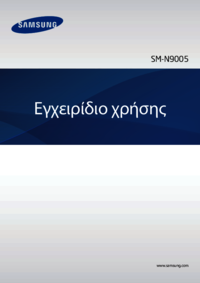

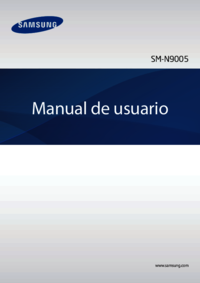
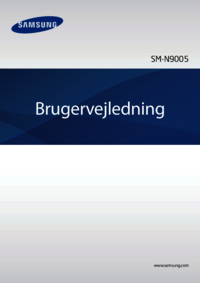





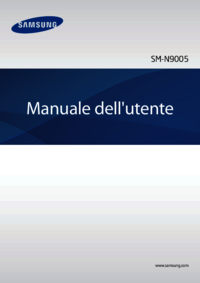








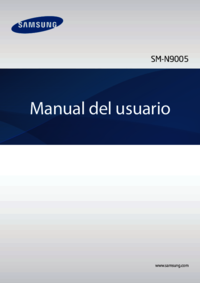








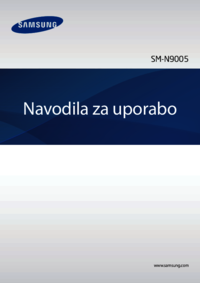

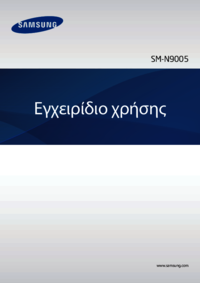







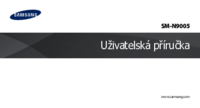






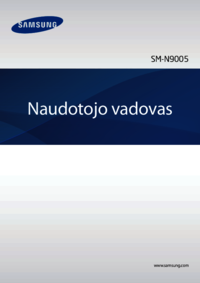

















 (56 pages)
(56 pages) (148 pages)
(148 pages) (79 pages)
(79 pages) (111 pages)
(111 pages) (48 pages)
(48 pages) (137 pages)
(137 pages)

 (2 pages)
(2 pages) (149 pages)
(149 pages) (209 pages)
(209 pages) (2 pages)
(2 pages)







Commentaires sur ces manuels